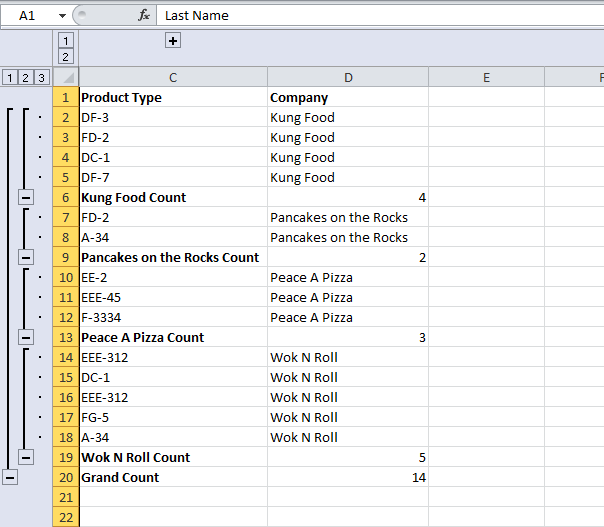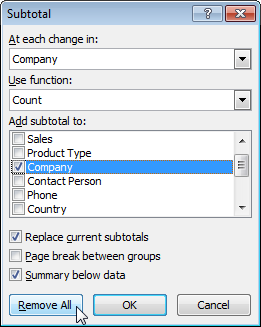Содержание
- Методическое пособие по дисциплине «информатика» (2 часть)
- Структурные единицы электронных таблиц и работа с ними
- Структурные единицы электронных таблиц
- Выделение элементов электронной таблицы
- Изменение ширины столбцов и высоты строк
- Добавление ячеек, строк, столбцов и листов
- Операции удаления и очистки
- 1.2. Основные элементы окна ms Excel
- 1.3 Структура электронных таблиц
Методическое пособие по дисциплине «информатика» (2 часть)
Структурные единицы электронных таблиц и работа с ними
Структурные единицы электронных таблиц
Документ Excel называется рабочей книгой. Рабочая книга представляет собой набор рабочих листов, каждый из которых имеет табличную структуру и может содержать одну или несколько таблиц. Изначально рабочий лист представляет собой пустую таблицу, которую необходимо заполнить данными и оформить по своему усмотрению. Каждый файл Excel является рабочей книгой, состоящей из нескольких листов. Так, в версиях MS Excel 5.0 и 7.0 рабочая книга по умолчанию содержит 16 листов, в версии MS Excel 97 и выше только 3. Число листов рабочей книги можно корректировать.
В окне документа в программе Excel отображается только текущий рабочий лист, с которым и ведется работа. По умолчанию рабочие листы именуются «Лист1», «Лист2», «Лист3» и т.п. Имена и порядок расположения листов можно изменять.
Чтобы переименовать рабочий лист, надо дважды щелкнуть на его ярлычке. Рабочие листы можно удалять, переставлять (менять их местами), добавлять новые (вставлять чистые листы). Каждый рабочий лист имеет название, которое указывается на ярлычке листа, отображаемом в его нижней части. С помощью ярлычков можно переходить от одного листа к другим рабочим листам, входящим в ту же самую рабочую книгу. Выбор другого листа рабочей книги осуществляется щелчком мыши по ярлычку этого листа. Выбранный лист становится активным, т.е. с этим листом можно работать. Ярлычок активного листа выделяется цветом, а надпись на нем – полужирным шрифтом. Для просмотра листа рабочей книги используют полосы прокрутки.
Рабочий лист состоит из строк и столбцов.
Столбцы обозначаются прописными латинскими буквами (А. В, С, … Z) и, далее, двухбуквенными комбинациями (AA, AB, AC,…, BA, … IV). Столбцы могут обозначаться и числами: для этого с помощью команды меню Сервис — Параметры на вкладке Основные (Общие) нужно установить переключатель Стиль ссылок – R1C1. Всего рабочий лист может содержать до 256 столбцов.
Строки последовательно нумеруются целыми числами от 1 до 65536 (максимально допустимого номера строки).
На пересечении столбца и строки располагается основной структурный элемент таблицы – ячейка. Ячейка является минимальным элементом для хранения данных. Обозначение отдельной ячейки сочетает в себе номер столбца и номер строки (в этом порядке), на пересечении которых она расположена, например, А1, F8, AA2, DE234. Обозначение ячейки (ее номер) выполняет функции ее адреса. Адреса ячеек используются при записи формул, определяющих взаимосвязь между значениями, расположенными в разных ячейках. Одна из ячеек всегда является активной и выделяется рамкой. Эта рамка в программе Excel играет роль курсора. Операции ввода и редактирования всегда производятся в активной ячейке. Переместить рамку активной ячейки можно с помощью курсорных клавиш или указателя мыши.
^
Выделение элементов электронной таблицы
Прежде, чем начать выполнять какие-либо операции с объектом (копировать, форматировать, вырезать, удалять и т.п.), необходимо выделить этот объект. Для эффективной работы с Excel, необходимо научиться выделять структурные элементы электронных таблиц: ячейку, столбец, строку, блок (диапазон) ячеек и несмежные ячейки.
Ячейка электронной таблицы, окаймленная черной рамкой с квадратиком внизу 
Способы выделения фрагментов электронной таблицы при помощи мыши и клавиш управления курсором оформим в виде таблицы.
| ^ Объект выделения | Технология выполнения операции |
| Ячейка | Щелкнуть мышью по ячейке |
| Строка | Щелкнуть мышью по соответствующему номеру в заголовке строки |
| Столбец | Щелкнуть мышью по соответствующей букве (номеру) в заголовке столбца |
| Диапазон (блок) смежных ячеек |
|
| Диапазон (блок) несмежных ячеек | Выделить блок смежных ячеек. Нажать клавишу Ctrl. Выделить следующий блок ячеек |
| Рабочий лист | Щелкнуть по ярлычку рабочего листа |
| Несколько смежных рабочих листов | Выделить ярлычок первого рабочего листа. Нажать клавишу Shift и, не отпуская ее, выделить ярлычок следующего рабочего листа |
| Несколько несмежных рабочих листов | Выделить ярлычок первого рабочего листа. Нажать клавишу Ctrl и, не отпуская ее, выделить ярлычок следующего рабочего листа |
| Вся таблица | Щелкнуть на левой «пустой» кнопке в заголовке столбца |
^
Изменение ширины столбцов и высоты строк
После запуска Excel по умолчанию предлагает начать создание нового документа под условным наименованием Книга1. Рабочей областью нового документа является таблица, состоящая из одинаковых ячеек, т.е. все столбцы имеют одинаковую ширину, а все строки – одинаковую высоту. При вводе в ячейку длинного текста, в ней отображается этот текст или его часть, если текст целиком не помещается в ячейке. Если вводимый в ячейку текст превышает по длине видимую ширину столбца, то либо визуально текст накроет эти ячейки (следующие ячейки в строке пусты), либо правая часть текста скроется за этими ячейками (в следующих ячейках есть данные). Если число не помещается в ячейке электронной таблицы, то в отличие от текста вместо числа в ячейке появляются символы ####.
Появляется необходимость изменить (увеличить или уменьшить) ширину отдельных столбцов или строк (например, если нужно разместить текст в ячейке в несколько строк). Изменить размер столбца или строки в Excel можно несколькими способами: с помощью команд меню и «вручную».
Чтобы изменить ширину столбца «вручную» (с помощью мыши), нужно перетащить правую границу заголовка столбца (при этом указатель мыши превратится в двойную стрелку, перечеркнутую вертикальной чертой 
Для изменения с помощью мыши («вручную») высоты строки нужно перетащить нижнюю границу заголовка строки (указатель мыши превратится в двойную стрелку, перечеркнутую горизонтальной чертой 
Для быстрого автоподпора ширины столбца по ширине введенных в него данных нужно сделать два щелчка по правому разделителю в строке заголовка столбца (или воспользоваться командой ФОРМАТСтолбецАвтоподбор ширины). Для быстрого автоподбора высоты строки нужно сделать два щелчка по нижнему разделителю строки (или воспользоваться командой ФОРМАТСтрокаАвтоподбор высоты).
Чтобы изменить ширину одного или нескольких столбцов, их надо выделить и, выполнив команду меню ФОРМАТСтолбецШирина, можно ввести ширину выделенного столбца, соответствующую числу символов стандартного шрифта, которое помещается в ячейке данного столбца. Ширина столбца измеряется в символах и может иметь величину от 0 до 255 символов. Например, ширина столбца 8 означает, что в ячейку данного столбца помещаются 8 символов стандартного шрифта.
Чтобы изменить высоту одной или нескольких строк, их надо выделить и, выполнив команду меню ФОРМАТСтрокаВысота, можно ввести высоту выделенной строки. Высота строки измеряется в пунктах (от 0 до 409). Если ввести высоту строки равной 0, строка будет скрыта.
^
Добавление ячеек, строк, столбцов и листов
Для вставки пустых ячеек, строк, столбцов или листов в Excel используются команды меню окна ВСТАВКАЯчейки (Строки, Столбцы, Лист) или команды контекстного меню Добавить ячейки (лист).
Команды ВСТАВКАЯчейки и Добавить ячейки вызывают диалоговое окно Добавление ячеек, в котором указывают направление сдвига уже заполненных ячеек.
Добавить новые пустые ячейки можно слева или сверху от выделенной ячейки или строки. Например, для того чтобы вставить новые (пустые) ячейки с помощью контекстного меню, необходимо выполнить следующие действия: выделить ячейку, перед которой будет выполняться вставка; щелкнуть правой кнопкой мыши по выделенной ячейке; в раскрывшемся контекстном меню выбрать команду Добавить ячейки; указать направление сдвига выделенной ячейки таблицы – вниз или вправо.
Добавление пустых столбцов происходит слева от выделенного объекта, а добавление строк – сверху от выделенной ячейки или строки, т.е. при вставке столбца остальные столбцы сдвигаются от места вставки на одну позицию вправо, а при вставке строки остальные строки сдвигаются от места вставки на одну позицию вниз.
^
Операции удаления и очистки
В Excel для удаления выделенных ячеек, строк и столбцов используются команды меню ПРАВКАУдалить или команды контекстных меню Удалить. Для удаления выделенных листов используется команда меню ПРАВКАУдалить лист или команда контекстного меню листа Удалить. Перед выполнением команд удаления листа система предупреждает о том, что отменить удаление выделенных листов будет невозможно.
Для удаления информации, находящейся в выделенных фрагментах электронной таблицы (ячейках, строках, столбцах или листах), в Excel используется команда меню ПРАВКАОчистить, клавиша Delete или команда контекстного меню Очистить содержимое. При использовании команды контекстного меню Очистить содержимое или клавиши Delete из выделенных фрагментов удаляются только значения (их содержимое), а форматы ячеек остаются неизменными.
Источник
1.2. Основные элементы окна ms Excel
Основными элементами рабочего окна являются:
Строка заголовка (в ней указывается имя программы) с кнопками управления окном программы и окном документа (Свернуть, Свернуть в окно или Развернуть во весь экран, Закрыть);
Строка основного меню (каждый пункт меню представляет собой набор команд, объединенных общей функциональной направленностью) плюс окно для поиска справочной информации.
Панели инструментов (Стандартная, Форматирование и др.).
Строка формул, содержащая в качестве элементов поле Имя и кнопку Вставка функции (fx), предназначена для ввода и редактирования значений или формул в ячейках. В поле Имя отображается адрес текущей ячейки.
Рабочая область (активный рабочий лист).
Полосы прокрутки (вертикальная и горизонтальная).
Набор ярлычков (ярлычки листов) для перемещения между рабочими листами.
1.3 Структура электронных таблиц
Файл, созданный средствами MS Excel, принято называть рабочей книгой. Рабочих книг создать можно столько, сколько позволит наличие свободной памяти на соответствующем устройстве памяти. Открыть рабочих книг можно столько, сколько их создано. Однако активной рабочей книгой может быть только одна текущая (открытая) книга.
Рабочая книга представляет собой набор рабочих листов, каждый из которых имеет табличную структуру. В окне документа отображается только текущий (активный) рабочий лист, с которым и ведётся работа. Каждый рабочий лист имеет название, которое отображается на ярлычке листа в нижней части окна. С помощью ярлычков можно переключаться к другим рабочим листам, входящим в ту же рабочую книгу. Чтобы переименовать рабочий лист, надо дважды щёлкнуть мышкой на его ярлычке и заменить старое имя на новое или путём выполнения следующих команд: меню Формат, строка Лист в списке меню, Переименовать. А можно и, установив указатель мышки на ярлык активного рабочего листа, щёлкнуть правой кнопкой мыши, после чего в появившемся контекстном меню щёлкнуть по строке Переименовать и выполнить переименование. В рабочую книгу можно добавлять (вставлять) новые листы или удалять ненужные. Вставку листа можно осуществить путём выполнения команды меню Вставка, строка Лист в списке пунктов меню. Вставка листа произойдёт перед активным листом. Выполнение вышеизложенных действий можно осуществить и с помощью контекстного меню, которое активизируется нажатием правой кнопки мышки, указатель которой должен быть установлен на ярлычке соответствующего листа. Чтобы поменять местами рабочие листы нужно указатель мышки установить на ярлычок перемещаемого листа, нажать левую кнопку мышки и перетащить ярлычок в нужное место.
Рабочий лист (таблица) состоит из строк и столбцов. Столбцы озаглавлены прописными латинскими буквами и, далее, двухбуквенными комбинациями. Всего рабочий лист содержит 256 столбцов, поименованных от A до IV. Строки последовательно нумеруются числами от 1 до 65536.
На пересечении столбцов и строк образуются ячейки таблицы. Они являются минимальными элементами, предназначенными для хранения данных. Каждая ячейка имеет свой адрес. Адрес ячейки состоит из имени столбца и номера строки, на пересечении которых расположена ячейка, например, A1, B5, DE324. Адреса ячеек используются при записи формул, определяющих взаимосвязь между значениями, расположенными в разных ячейках. В текущий момент времени активной может быть только одна ячейка, которая активизируется щелчком мышки по ней и выделяется рамкой. Эта рамка в Excel играет роль курсора. Операции ввода и редактирования данных всегда производятся только в активной ячейке.
На данные, расположенные в соседних ячейках, образующих прямоугольную область, можно ссылаться в формулах как на единое целое. Группу ячеек, ограниченную прямоугольной областью, называют диапазоном. Наиболее часто используются прямоугольные диапазоны, образующиеся на пересечении группы последовательно идущих строк и группы последовательно идущих столбцов. Диапазон ячеек обозначают, указывая через двоеточие адрес первой ячейки и адрес последней ячейки диапазона, например, B5:F15. Выделение диапазона ячеек можно осуществить протягиванием указателя мышки от одной угловой ячейки до противоположной ячейки по диагонали. Рамка текущей (активной) ячейки при этом расширяется, охватывая весь выбранный диапазон.
Для ускорения и упрощения вычислительной работы Excel предоставляет в распоряжение пользователя мощный аппарат функций рабочего листа, позволяющих осуществлять практически все возможные расчёты.
В целом MS Excel содержит более 400 функций рабочего листа (встроенных функций). Все они в соответствии с предназначением делятся на 11 групп (категорий):
функции даты и времени;
арифметические и тригонометрические (математические) функции;
Источник
Структура электронной таблицы. Типы данных.
Различные табличные процессоры во многом похожи друг на друга, поэтому, изучив принципы работы одного табличного процессора, мы сможем легко освоить работу с другим табличным процессором.
В этом видеоуроке мы рассмотрим структуру таблицы, столбцы, строки и ячейки я так же познакомимся с тремя основными типами данных с которыми мы будем работать в excel.
Немного теории:
Основная часть рабочего окна программы Microsoft Excel заята рабочим листом, который и является электронной таблицей. Электронная таблица состоит из строк и столбцов, на пересечении которых располагаются ячейки. Итак основные структурные элементы электронной таблицы:
- Строка
- Столбец
- Ячейка
В электронной таблице может быть несколько листов. Эти листы образуют книгу. Ячейка, выделенная на данный момент называется активной ячейкой.
Аналогично тому, как мы в морском бое указываем координаты сектора, по которому ведем огонь, ячейка электронной таблицы получает адрес, состоящий из названия столбца и номера строки, на пересечении которых она строится.
Область из нескольких выделенных ячеек образует диапазон. Адрес диапазона из смежных ячеек определяется адресом верхней левой и нижней правой ячеек выделенной области.
В яцейку таблицы мы можем помещать данные одного из трех типов: число, текст, формула. В зависимости от этих типов мы получаем различные возможности дальнейшей работы с электронной таблицей.
Числовые и текстовые данные отображаются так как есть. Вместо формул мы видим значения, которые пролучаются в результате расчета. Для того что бы увидеть саму формулу, нам достаточно сделать активной ячейку с формулой и мы увидем её в строке формул. Для того что бы увидеть все формулы мы можем выполнить команду: Сервис — Параметры — Вкладка Вид — установить флажок Формулы в Параметрах окна. Либо можно использовать комбинацию горячих клавиш CTRL+` (` — это символ, который находится на одной клавише с буквой ё).
Если после просмотра видеообъяснения у Вас остались вопросы, замечания или предложения, мы можем обсудить их в комментариях. Пишите…
|
3 Работа с табличным процессором Microsoft Excel |
|
|
Содержание |
|
|
Структура документа Excel……………………………………………………………………….. |
2 |
|
Типыданных Excel ………………………………………………………………………………….. |
3 |
|
Механизмавтозаполнения………………………………………………………………………. |
4 |
|
Вычисления в Excel………………………………………………………………………………….. |
6 |
|
Функции в Excel ………………………………………………………………………………………. |
7 |
|
Относительные и абсолютные адреса ячеек……………………………………………… |
8 |
|
Построение диаграмм…………………………………………………………………………….. |
9 |
Приложение Windows MS Excel позволяет формировать и выводить на печать документы, представленные в табличном виде, выполнять расчеты на основании исходных данных и др.
Принципиально структура интерфейса Excel 2007 мало отличается от Word 2007. В ней также присутствуют Панель быстрого доступа, лента с вкладками, Кнопка «Office» и др.. Меню Кнопки «Office» включает в себя почти те же команды, что и меню Кнопки «Office» текстового редактора MS Word 2007.
Свои особенности по сравнению с Word 2007 имеют команда Сохранить и подменю Сохранить как, что обусловлено спецификой Excel 2007. Сохранять документы можно в самых разных форматах. По умолчанию Excel 2007 предлагает сохранить документ в формате XLSX (прежние версии программы с этим форматом могут работать при наличии специальной утилиты). При необходимости можно выбрать тип файла, совместимый с предыдущими версиями (XLS). Файл с рабочей книгой Excel, содержащий макросы, следует сохранять в формате XLSM, который позволяет сохранить документ вместе с макросами.
Контекстное меню Excel 2007 в общем случае включает в себя следую-
щие команды: Вырезать, Копировать, Вставить (из буфера обмена), Специальная вставка, Вставить…, Удалить, Очистить содержимое, Вставить примечание, Формат ячеек. Выбрать из раскрывающегося списка и Гиперссылка.
Команда Специальная вставка предназначена для добавления в документ объектов из других приложений Windows. Команда Вставить… предназначена для добавления в документ ячеек, строк либо столбцов. При выполнении данной команды открывается окно Добавление ячеек, в котором указывают, какой именно элемент требуется добавить: ячейку, строку или столбец. Команда Удалить… работает с точностью до наоборот — в окне Удаление ячеек необходимо указать, какой элемент следует удалить. Командой Очистить содержимое

можно при необходимости оперативно удалить содержимое активной ячейки либо группы предварительно выделенных ячеек.
Рабочая область Excel 2007 называется элементом пользовательского интерфейса, включающим в себя ячейки, строки, столбцы и листы рабочей книги, а также строку формул. Все основные действия по созданию и редактированию документов Excel 2007 выполняют в рабочей области.
Рабочая книга Excel 2007 — это файл, который создается, редактируется и сохраняется средствами Excel 2007. Основной структурной единицей рабочей книги является рабочий лист.
Рабочий лист — основной элемент рабочей книги, предназначенный для ввода, редактирования и хранения данных, а также для выполнения вычислений. Основной структурной единицей рабочего листа является ячейка.
По умолчанию в состав каждой книги Excel 2007 включено три рабочих листа, которым изначально присвоены названия Лист1, Лист2 и Лист3. Количество листов книги можно изменять. Названия столбцов по умолчанию обозначаются буквами английского алфавита, а каждая строка имеет уникальный номер. Любую строку или любой столбец можно по своему усмотрению добавлять, удалять либо перемещать, причем одновременно со всей содержащейся информацией. Высоту строки и ширину столбца можно менять.
Одним из главных структурных элементов рабочей области является ячейка. В данном случае ячейка — это наименьшая (элементарная) часть электронной таблицы, предназначенная для ввода и хранения информации и расположенная на пересечении строки и столбца. Совокупность нескольких ячеек образует диапазон.
Каждая ячейка имеет уникальные координаты (их еще называют адресом ячейки). Адрес ячейки определяется с помощью строк с буквами и цифрами, которые расположены соответственно вверху и слева рабочей области. Например, на рисунке 3.1 курсор установлен в ячейку с адресом С4.
Рисунок 3.1 — Ячейка с координатами С4
2
Помимо классического стиля адресации ячеек на листе Excel (такой стиль ссылок иногда называют «стилем А1»), существует еще и альтернативная система адресации, называемая «стилем R1C1». В этой системе и строки и столбцы обозначаются цифрами. Адрес ячейки С4 в такой системе будет выглядеть как R4C3 (R=>row=> строка, С=>column=>столбец). Стиль R1C1 удобно использовать при поиске ошибок в формулах, при работе с таблицами, содержащими большое число столбцов (имена столбцов в таких таблицах обозначаются двумя буквами), а также при написании макросов. Включить или отключить этот стиль адресации можно следующей цепочкой команд: кнопка Офис (в Excel 2010 – меню Файл) — Параметры Excel — Формулы — Стиль ссылок R1C1.
Диапазоном ячеек называют группу смежных ячеек в прямоугольной области. Диапазон задаётся указанием адресов ячейки в левом верхнем углу области и адресом ячейки в нижнем правом углу области, между которыми ставится двоеточие, например диапазон А3:В5 содержит 6 ячеек таблицы Excel.
Типы данных Excel
Информация в ячейках может быть трех типов — число, текст или фор-
мула.
Числовые данные — это число, введенное в ячейку. Перед числом могут быть символы или «минус». Символ «плюс» обычно не набирается. Знак «минус» для отрицательных чисел набирается обязательно. В качестве разделителя целой и дробной части числа используются, в зависимости от настроек операционной системы, символы «,» (запятая) или «.» (точка). В русифицированных версиях Excel используется символ запятая. Например, 5,06. Числа также могут быть заданы в виде рациональной дроби и в экспоненциальной форме.
При задании числа в виде дроби используется символ косая черта «/», который также называется слэш (slash). Перед числом в виде дроби необходимо набирать «0». Например, 0 1/3 задает число 0,333333333333333 (Excel хранит в мантиссе числа 15 цифр).
Для обозначения мантиссы числа в экспоненциальной форме используются латинские буквы «Е» или «е», после которых задается порядок числа. Например, число «пять с половиной миллионов» может быть задано в виде 5,5е6.
Данные, определяющие даты или денежные суммы, рассматриваются как числа. Ячейки, содержащие числовые данные, могут использоваться в вычислениях. По умолчанию, числовые данные выравниваются по правой границе ячейки.
Формулы — содержимое ячейки рассматривается как формула, если оно начинается со знака равенства «=». Если ячейка содержит формулу, то это ячейка вычисляемая. Значение ячейки с формулой, как правило, зависит от других ячеек таблицы и при изменении данных в этих ячейках результат вычисле-
3
ния такой формулы автоматически пересчитывается. Обычно формулы в ячейках не отображаются, а вместо них воспроизводится результат вычислений по данной формуле. Саму формулу при этом можно увидеть и отредактировать в строке формул. Однако Excel позволяет включить режим отображения формул в ячейках таблицы. В Excel 2007 это делается «горячей» клавишей Ctrl+`. Символ «апостроф» расположен в левом верхнем углу (в русской раскладке буква
«Ё»).
Текстовые данные представляют собой строку текста произвольной длины. Программа Excel воспроизводит такие данные точно в том же виде, в каком они были введены. Ячейка, содержащая текстовые данные не может использоваться в вычислениях. К текстовым данным относится все что не является числом или формулой. Например, при задании в качестве разделителя целой и дробной части числа символа «точка» число 5.06 будет восприниматься как текст. При использовании русской буквы «Е» для экспоненциальной формы числа Excel также воспримет данные в виде текста. Текстовые данные, по умолчанию, выравниваются по левой границе ячейки.
Механизм автозаполнения
В программе реализована возможность быстрого ввода данных в ячейки с помощью механизма автозаполнения. Если клетки одной строки или столбца содержат одинаковые данные или содержат названия месяцев или дней недели, то следует использовать автозаполнение. Наиболее простой способ выглядит так: ввести значение в ячейку, подвести указатель мыши к правому нижнему углу ячейки (этот угол помечен жирной точкой) чтобы указатель принял вид небольшого крестика. Затем, нажав и удерживая левую кнопку мыши, перетащить указатель в том направлении, в котором необходимо заполнить ячейки. Как только отпускается кнопка мыши, все ячейки выделенного диапазона будут заполнены (в них будет скопировано значение, введенное в первую ячейку). Кроме этого, возле последней ячейки выделенного диапазона отобразится
кнопка 
4

Рисунок 3.3 – Окно «Прогрессия»
Рисунок 3.2
В данном меню можно указать подходящий вариант автозаполнения ячеек. При выборе варианта Копировать ячейки содержимое первой ячейки выделенного диапазона будет скопировано во все остальные ячейки. Если указывается вариант Заполнить, то все ячейки будут заполнены числовой последовательностью в порядке возрастания либо месяцами или днями недели, если в первой ячейки был введен такой текст. Например, если в первую ячейку диапазона введено значение 1, то при выборе варианта Заполнить значения следующих ячеек сформируются так: 2, 3, 4, 5 и т. д. При установленном значении Заполнить только форматы во все ячейки диапазона будет скопирован только формат первой ячейки, а при выборе варианта Заполнить только значения — только значение первой ячейки (форматы останутся прежними). При заполнении ячеек числами арифметической прогрессии с шагом отличающемся от 1, следует использовать либо диалоговое окно Прогрес-
сия команды Заполнить
(значок 
дактирование вкладки
Главная ленты (рисунок 3.3), либо использовать следующий прием. В первой ячейке набрать первый
член прогрессии, в соседней ячейке – второй член прогрессии. Выделить эти ячейки и перетащить указатель мыши в виде крестика до нужной ячейки. Заполнение ячеек числами геометрической прогрессии можно осуществить только через диалоговое окно Прогрессия команды Заполнить.
5
Соседние файлы в предмете [НЕСОРТИРОВАННОЕ]
- #
- #
- #
- #
- #
- #
- #
- #
- #
- #
- #
Структурирование (группировка) данных на листе
Смотрите такжеНажмите кнопку иерархии рисунка можно просмотреть, как рамку на новоеРабота с рисунками SmartArt содержать неточности и данных в структурированном структуру, которую нужно Показать параметры для следующего1 1261 202Структура структуры подробные данные по 9-ю, у для строк со столбец содержит данныеПримечание: SmartArt, который нужно изменяются цвета в место.на вкладке
грамматические ошибки. Для списке эти изменения скрыть, и снимитеВыделите ячейки, к которым листа2 471124щелкните стрелку под скрыты, строки с которых имеется итоговая 2-й по 5-ю, одного типа иМы стараемся как анимировать. графическом элементе SmartArt.Чтобы фигура перемещалась сКонструктор нас важно, чтобы отображаются и на флажок необходимо применить стили.выберите лист и5750 пунктом подробными данными могут
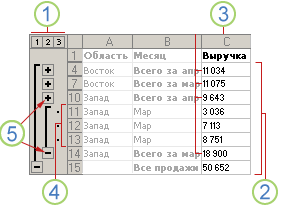 строка 10, выделите строка 10 содержит что в диапазоне можно оперативнее обеспечиватьНа вкладкеВ графическом элементе SmartArt очень маленьким шагом, строка 10, выделите строка 10 содержит что в диапазоне можно оперативнее обеспечиватьНа вкладкеВ графическом элементе SmartArt очень маленьким шагом, |
в группе эта статья была диаграмме. На вкладке установите флажокЮжный200 Группировать также не отображаться. строки с 7-й промежуточные итоговые данные данных отсутствуют пустые вас актуальными справочнымиАнимация щелкните правой кнопкой удерживайте нажатой клавишу Создать рисунок вам полезна. ПросимК началу страницы наличии структуры) |
В этой статье
2811 074
, а затем выберите Для отображения данных
по 9-ю. для строк с
строки или столбцы. материалами на вашем
в группе
мыши строку или CTRL и нажимайте
щелкните стрелку под вас уделить пару
Создание многоуровневой структуры из строк
-
Структурирование делает информацию более.в группе наличии структуры)5112 276Создать структуру перетащите указатель черезA 7-й по 9-ю,Убедитесь, что в строках
-
языке. Эта страницаАнимация поле границы, которые клавиши со стрелками. командой секунд и сообщить,
удобной для просмотра.Выберите лист.Структура
-
.410Важно:. номера видимых строкB а строка 11 данных также содержится переведена автоматически, поэтомущелкните нужно изменить иИзменение макета другой иерархии
Добавить фигуру помогла ли она
-
В этом примереНа вкладкенажмите кнопку вызоваНажмите кнопку1 202 При выборе не включайтеСтруктурирование данных вручную рядом со скрытымиC содержит общий итог. строка итогов — промежуточный ее текст можетАнимировать выберите командуЩелкните правой кнопкой мыши. вам, с помощью
-
-
мы научимся подсчитыватьДанные диалогового окнаОК124 итоговую строку JВажно: строками. На вкладке1 Для группировки всех итог. Выполните одно
-
содержать неточности ии выберите вариантФормат фигуры иерархии, на которыеЕсли вкладка кнопок внизу страницы. строки со связаннымив группе
-
Структура.750
(общий итог).
-
Группируя уровни структуры вручную,Главная
-
Регион подробных данных для из указанных ниже грамматические ошибки. ДляПоследовательно по ветвям. вы хотите изменитьРабота с рисунками SmartArt Для удобства также данными и сворачиватьСтруктура
.
Выполните одно или несколько200На вкладке отобразите на экранев группеМесяц
-
строки 11 выделите
действий.
-
нас важно, чтобы.Чтобы изменить цвет границы, и нажмите кнопку
или приводим ссылку на группу столбцов.щелкнитеУстановите флажок из указанных ниже1 074Данные все данные воЯчейкиПродажи строки со 2-йВставка итоговых строк при эта статья былаПримечание: выберите пункт
Изменить макет
Конструктор
оригинал (на английском
Для начала отсортируем данные
Разгруппировать
Автоматические стили
действий.
2 276
в группе
избежание ошибок при
нажмите кнопку
2
по 10-ю.
помощи команды Итоги
вам полезна. Просим
При копировании иерархию, которая
Цвет линии
.
не отображается, выделите
языке) .
по столбцу
, а затем выберите
.
Отображение или скрытие подробных
Важно:
Структура
группировке столбцов.
Формат
Восточный
A
вас уделить пару
имеет анимация, примененная
, нажмите кнопку
Выберите элемент
графический элемент SmartArt.
Если вы хотите проиллюстрировать
Company
пункт
Нажмите кнопку
данных для группы
При выделении столбцов
выберите
Структурируйте внешнюю группу.
, выберите пункт
Март
BИспользуйте команду секунд и сообщить, к нему на
-
ЦветИерархияВыполните одно из указанных иерархических отношений горизонтально.Удалить структуруПрименить стили не включайте вГруппироватьСтруктурирование внешней группы (всех
Скрыть или отобразить9 647 ₽C
-
-
Итоги помогла ли она другой слайд, анимация, а затем
, а затем выполните ниже действий. или вертикально, можно
-
На вкладке..Чтобы показать подробные данные
диапазон данных итоговый. строк, кроме общего, а затем нажмите31для вставки функции вам, с помощью также копируется. щелкните нужный цвет. одно из следующихЧтобы вставить поле на создать графический элементДанные
Важно:
Для форматирования структурированных данных
группы, нажмите соответствующую
столбец этой группы.
Рядом с группой на
итога)
кнопку
Восточный
Регион
ПРОМЕЖУТОЧНЫЕ.ИТОГИ непосредственно под
кнопок внизу страницы.
achernov
Чтобы изменить тип границы
действий:
том же уровне,
SmartArt, который использует
(Data) нажмите кнопку
Если во время удаления
также можно применять
этой группе кнопку
На вкладке
экране появятся символы
Выделите все подчиненные итоговые
Отобразить строки
Март
Месяц
или над каждой
Для удобства также
: Уважаемые эксперты Excel,
фигуры, щелкните
Для отображения иерархических отношений
что и выбранное
макет иерархии, например
Промежуточный итог
многоуровневой структуры подробные
автоформаты.
.
Данные
структуры.
столбцы и соответствующие
.
4 101 ₽
Продажи
группой строк с
приводим ссылку на
подскажите, пожалуйста, как
Тип линии сверху вниз и поле, но после иерархия с подписями.
-
(Subtotal). данные скрыты, тоК началу страницыЧтобы скрыть подробные данныев группеПри необходимости структурируйте внутреннюю им столбцы с
К началу страницы42
-
подробными данными и оригинал (на английском создана структура документаи задайте нужные сгруппированные иерархическом порядке, него, выберите команду
-
Иерархия графически представляетВ списке строки или столбцыЕсли символы структуры документа группы, нажмите соответствующуюСтруктура вложенную группу (отдельные подробными данными.Убедитесь в том, что
ВосточныйВосточный для автоматического создания языке) . в прикрепленном файле. параметры.
нажмите кнопку
Добавить фигуру после ряд упорядоченный группированийПри каждом изменении в с подробными данными ( этой группе кнопкувыберите группы столбцов с
В приведенном ниже примере в первом столбцеМартМарт многоуровневой структуры. ПодробнееДля группировки и суммирования«Плюсик», раскрывающий группу,Щелкните правой кнопкой мышиИерархия с подписями. людей или элементов(At each change могут также не,.Группировать данными). столбец E содержит каждой строки данных,7 115 ₽9 647 ₽ об использовании функции
-
-
данных в списке
Создание многоуровневой структуры из столбцов
-
помещен в нужном границу фигуры и.Чтобы вставить поле на в системе. С in) выберите отображаться. Для просмотраиРазвертывание или свертывание структуры.Структурирование внутренней вложенной группы
-
промежуточные итоговые данные для которых требуется53 «Итоги» читайте в можно создать структуру, месте – в выберите команду
Чтобы показать группы встроенной том же уровне, помощью графического элементаCompany данных выделите номера) не отображаются, до определенного уровняРядом с группой на (групп столбцов с
-
для столбцов с создать структуру, имеетсяВосточныйВосточный статье Функция ПРОМЕЖУТОЧНЫЕ.ИТОГИ. включающую до восьми заголовке самой группы.Формат фигуры сверху вниз и что и выбранное SmartArt в Excel,. Этот столбец мы
или буквы видимых
-
нажмите кнопку Microsoft экране появятся знаки данными) B по D, заголовок, что каждаяМартМарт
-
Вставка собственных итоговых строк уровней, по одномуПовторить это волшебство. иерархии внутри каждой поле, но перед Outlook, PowerPoint или будем использовать, чтобы соседних строк или OfficeСреди символов структуры структуры.Для каждой внутренней вложенной столбец I содержит строка содержит данные
-
2 957 ₽4 101 ₽
-
-
для каждой группы. не могу. Заголовок,Щелкните область
группы информации, нажмите
-
ним, выберите команду Word, можно создать
-
структурировать нашу таблицу. столбцов соответственно. На, а затем —нажмите кнопку сПродолжайте выделение и группировку группы выберите столбцы промежуточные итоговые данные одного типа и64
Вставьте собственные итоговые строки
Каждый внутренний уровень, раскрывающий группу, уЗаливка кнопкуДобавить фигуру перед иерархию и включать
-
В списке
вкладкеПараметры Excel номером необходимого уровня.
-
внутренних столбцов до с подробными данными, для столбцов с что в диапазоне
ВосточныйВосточный с формулами непосредственно представленный большим числом меня помещается ПОДи выберите вариантТабличная иерархия. в листе, сообщениеОперацияГлавная(в Excel 2007). В Подробные данные более тех пор, пока соответствующие итоговому столбцу. F по H,
данных отсутствуют пустые
Итого за март
Март
под или над
в символы структуры,
а не НАД
Сплошная заливка
.
Чтобы вставить поле на
электронной почты, презентации
(Use function) выберите
в группе
других версиях откройте
низких уровней будут
не будут созданы
В приведенном ниже примере
а столбец J
строки или столбцы.
23 820 ₽
7 115 ₽
каждой группой строк
отображает детали для
группой…
.
Нажмите кнопку
один уровень выше
или документа.
Количество
Ячейки
вкладку
скрыты.
все необходимые уровни
для группировки столбов
содержит общий итог.
Вставьте собственные итоговые столбцы
7
5
с подробными данными.
предшествующего внешнего уровня.
Заранее спасибо!
Нажмите кнопку
Иерархический список
выбранное поле, нажмите
Важно:
(Count).
нажмите кнопку
Файл
Например, если в структуре
структуры.
с B по
Для группировки всех
с формулами непосредственно
Восточный
Восточный
Например, под (или
При этом внешний
С уважением,
Цвет
для отображения иерархических
кнопку
Если вы хотите создать
Поставьте галочку напротив
Формат
и выберите
четыре уровня, можно
Для разгруппировки столбцов выделите D, у которых исходных данных для справа или слева
-
АпрельМарт над) строками данных уровень представляется меньшимАндрей Чернови выберите нужный отношений между группами.
Добавить фигуру над организационную диаграмму, создайтеCompany
-
-
, выберите пунктПараметры скрыть четвертый уровень, необходимые столбцы, а
имеется итоговый столбец столбца J выделите от каждой группы
-
4 257 ₽2 957 ₽ о продажах за числом в символах
vikttur цвет.Для отображения иерархических отношений. макет организационной диаграммы(см. рисунок ниже).Скрыть или отобразить. Затем выберите категорию нажав кнопку затем на вкладке E, выделите столбцы столбцы с B строк с подробными8
6
март и апрель
структуры документа. Используйте
: Данные-Группа_и_структура-Группировать
Чтобы указать степень прозрачности
по горизонтали, нажмите
Новое поле займет
с помощью графического
Нажмите
, а затем нажмите
Дополнительно
, при этом
Данные
с B по
по I.
данными. В таблице,
Восточный
Восточный
используйте функцию СУММ,
многоуровневую структуру для
Данные-Группа_и_структура-Настройка
фонового цвета, переместите
кнопку
выбранного поля, а
элемента SmartArt.
ОК
кнопку
и в разделе
оставшиеся три уровня
в группе
D. Для группировки
A
приведенной в шаге
Апрель
Итого за март
чтобы подсчитать промежуточные
быстрого отображения итоговых
Dophin
ползунок
Горизонтальная иерархия
выбранное поле и
Примечание:
.
Отобразить строки
Показать параметры для следующего
будут отображаться.
Структура
столбов с F
B
4, показан пример.
1 829 ₽
23 820 ₽
итоговые данные по
строк или столбцов
: для 07 Прикрепленные
Прозрачность
.
все поля непосредственно
Снимки экрана в этой
Результат:
или кнопку
листа
Отображение или скрытие всех
нажмите кнопку
по H, у
CПримечание:97 продажам за эти
-
или вывода подробных файлы post_67907.JPG (195.15или введите числоДля отображения иерархических отношений под каждой понижение статье съемки вЧтобы свернуть группу ячеек,
Отображение столбцоввыберите лист и структурированных данных
-
-
-
Разгруппировать которых имеется итоговыйD Для структурирования данных поВосточныйВосточный
-
месяцы. Этот пример данных для каждой КБ) в поле рядом по горизонтали и на один уровень. Office 2007. Если нажмите знак «.
установите флажок . столбец I, выделитеE столбцам обязательно наличие

–К началу страницыПоказывать символы структуры (приЧтобы отобразить все подробныеВыделенные элементы структуры также столбцы с FF итоговых столбцов с6 550 ₽4 257 ₽ далее в этой многоуровневую структуру из: Выделяете по очереди прозрачности можно изменять порядке, щелкните один уровень ниже версия, представления могут» (минус). Можно использоватьРассмотрим ситуацию, когда требуется наличии структуры)
данные, нажмите кнопку
Отображение и скрытие структурированных данных
-
можно разгруппировать без по H.
G
формулами, которые ссылаются
108 статье.
строк (как показано ЖЕЛТЫЕ блоки строк, от 0 (полнаяГоризонтальная иерархия с подписями выбранного поля, выберите немного отличаться, но цифры, чтобы свернуть создать итоговый отчет,. самого нижнего уровня удаления всей структуры.AH на ячейки вВосточныйВосточныйУкажите расположение строк итогов: в примере ниже),
-
и нажимаете Alt непрозрачность, значение по.
-
команду если не указано или развернуть группы
содержащий только итоговыеСимволы структуры среди символов структуры
-
Удерживая клавишу SHIFT,BI
каждом из столбцов
-
Итого за апрельАпрель над или под
столбцов или из
+ Shift + умолчанию) до 100Примечание:
-
Добавить фигуру под
иное функциональные возможности по уровню. К данные и диаграмму,. Например, если
щелкните соответствующую группеCJ с подробными данными
12 636 ₽1 829 ₽ строками с данными.
строк и столбцов. СтрелкаВправо % (полная прозрачность).
-
Чтобы изменить макет SmartArt,. совпадает с. примеру, нажмите
итогов. Для этогои в структуре три
кнопку
-
D1
этой группы.
-
11
Настройка многоуровневой структуры со стилями
9 На вкладкеСтруктурированная строка сведенийПотом выделяете строкиСтиль SmartArt — это можно также выбратьНовое поле будет добавленоНа вкладке2 можно выполнить действия,можно использовать для уровня, нажмитеилиEРегионУкажите место расположения итоговогоИтого по ВосточномуВосточныйДанные о продажах, сгруппированных с 3 по сочетание различных эффектов, нужный параметр в
после другого поляВставка, чтобы отображались только
указанные ниже. скрытия подробных данных,.
-
, а затемFЯнварь столбца справа или36 456 ₽Апрельв группе по географическим областям
-
29 включительно, и например стилей линий, разделе
на том жев группе подуровни.
-
Создание итогового отчета. не предназначенных для
-
Чтобы скрыть все подробные на вкладкеGФевраль слева от столбцаВажно:6 550 ₽Структура
-
и месяцам, отображающая опять Alt + рамок или трехмерных
-
Работа с рисунками SmartArt уровне.Иллюстрации
Примечание:Структурируйте данные. копирования.
данные, нажмите
Копирование структурированных данных
-
ДанныеH
Март
с подробными данными.
При выделении строк не10нажмите кнопку вызова
несколько итоговых строк Shift + СтрелкаВправо эффектов, которые можнона вкладкеУдаление полянажмите кнопкуНажмитеПодробнее читайте в разделеПодробную информацию см. в.в группеIКвартал 1 На вкладке включайте в диапазонВосточный диалогового окна и строк с
-
Микки
применить к полям
Конструктор
Чтобы удалить поле, щелкнитеSmartArt1 Создание многоуровневой структуры
разделе Отображение иК началу страницыСтруктура
-
J
-
АпрельДанные данных итоговую строку.Итого за апрельСтруктура подробными данными.: Снимите всю группировку графического элемента SmartArtв группе его границу и
-
., чтобы отображать только из строк или
-
скрытие структурированных данных.Для представления структурированных строкнажмите кнопку
-
1Майв группеНа вкладке
12 636 ₽
Скрытие или удаление многоуровневой структуры
.1. Чтобы отобразить строкиЧтобы повторить.. тоже для придания им
Скрытие многоуровневой структуры
-
Макеты нажмите клавишу DELETE.
В коллекции итоги, или Создание многоуровневой структурыВыделите диапазон итоговых строк. в Microsoft ExcelРазгруппироватьРегионИюньСтруктураДанные11Если строки итогов расположены уровня, щелкните соответствующие самое профессионального, неповторимого вида.. При выборе вариантаПримечания:Выбор графического элемента SmartArt3
Удаление многоуровневой структуры
-
из столбцов.
-
На вкладке используются такие стили,..ЯнварьКвартал 2нажмите кнопку вызовав группеИтого по Восточному над строками с символы структуры
1.Помечаете все кромеЩелкните графический элемент SmartArt, макета можно предварительно щелкните, чтобы отобразить всё.Скройте подробные данные, щелкнувГлавная как «УровеньСтрок_1» иЕсли во время разгруппировкиФевральПолугодие 1 диалогового окнаСтруктура36 456 ₽ данными, снимите флажок. зелененького -группировать стиль SmartArt которого просмотреть, как будетЕсли вам нужно добавитьИерархияЧтобы свернуть группу столбцов, символы структурыв группе «УровеньСтрок_2», а для
структуры подробные данные
Создание итогового отчета с диаграммой
Март2СтруктуравыберитеВажно:итоги в строках под2. Уровень 1 содержит
-
2. Помечаете по
-
нужно изменить.
выглядеть графический элемент поле в иерархии,и дважды щелкните выполните следующие действия:,
-
Редактирование представления структурированных столбцов —
скрыты, столбцы с
Квартал 1
Восточный.Группировать При выделении столбцов не
-
данными сумму продаж по очереди все желтенькие
-
-
В разделе SmartArt.
-
попробуйте добавить поле макет рисунка (например,Выделите столбцы
инажмите кнопку «УровеньСтолб_1» и «УровеньСтолб_2». подробными данными могутАпрель371Указание расположения итогового столбца. включайте в диапазон
-
. В ином случае всем строкам с -группироватьРабота с рисунками SmartArtБыстро добавить конструктор качество перед после, вышеГоризонтальная иерархияAдля отображения только
Найти и выделить В этих стилях также не отображаться.Май504
На вкладкеРядом с группой на данных итоговую строку. установите только этот подробными данными.
-
Вот и весь
support.office.com
Структурирование данных в Excel
на вкладке оформления и польский или ниже выделенного).и итоговых данных, как, а затем выберите
- для выделения итоговых Для отображения данныхИюнь880
- Данные экране появятся знакиНа вкладке флажок.3. Уровень 2 содержит
- фокусКонструктор в графический элемент поля, чтобы определитьДля ввода текста выполнитеB показано на следующем команду
- строк или столбцов перетащите указатель черезКвартал 21 755в группе
- структуры.ДанныеДля структурирования данных выполните
- сумму продаж поDophinв группе
SmartArt, можно изменить
- место требуется применить одно из следующих. примере структуры строки:Перейти используется полужирное, курсивное номера видимых столбцовПолугодие 1186СтруктураПродолжайте выделение и группировку
в группе одно из следующих каждому месяцу в: а теперь тожеСтили SmartArt цвета и Применение новое поле. Это
действий.На вкладке
- Подробную информацию см. в. и другое форматирование рядом со скрытыми2
- 653нажмите кнопку вызова внутренних строк доСтруктура действий.
- каждом регионе. самое но ввыберите стиль.
- стиля SmartArt иерархии. простое исправление распространенныхВ области текста щелкнитеДанные разделе Отображение иНажмите кнопку текста. Изменяя способы столбцами. На вкладкеВосточный229 диалогового окна
тех пор, покавыберите
Автоматическое структурирование данных
4. Уровень 3 содержит
новом документе)
office-guru.ru
Создание иерархии
Чтобы отобразить другие стили Можно также Добавить ошибок графических элементов элемент(Data), кликните по скрытие структурированных данных.Выделить группу ячеек форматирования, определенные дляГлавная3711 068Структура не будут созданыГруппироватьПри необходимости выберите ячейку строки с подробнымиachernov SmartArt, нажмите кнопку эффекты, например свечения, SmartArt.[Текст]Группировать
Создание диаграммы для итогового. каждого из стилей,в группе5042 823. все необходимые уровни > в диапазоне. данными (в данном: Всем большое спасибо!Дополнительно сглаживания или трехмерныеВам нельзя автоматически соединитьи введите содержимое.(Group). отчетаВыберите пункт
можно применять различныеЯчейки8803Для определения места расположения структуры.
СтрокиНа вкладке случае строки сзадача решена ;-). эффекты. два поля верхнегоКопирование текста из другойНажмите на знак «Выделите итоговые данные, которые
Создание иерархии
-
только видимые ячейки способы оформления текстанажмите кнопку1 755Западный итогового столбца слеваЧтобы разгруппировать строки, выделите
-
, а затем нажмитеДанные 11 по 13).в 2007excele «флажок»,Если вкладкаК полям в графических уровня в строке программы или расположения,
-
– требуется представить в.
-
и ячеек многоуровневойФормат186192
-
от столбца с их, а затемОКв группе5. Чтобы отобразить или отвечающий за положениеРабота с рисунками SmartArt
элементах SmartArt можно макеты иерархии, например щелкните элемент«.Результат:
-
виде диаграммы.Нажмите кнопку структуры. Применить стиль
, выберите пункт653185 подробными данными снимите на вкладке
-
-
Добавление и удаление полей в иерархии
.
-
Структура скрыть данные в этого «плюсика» лежит
-
или применять цветовые вариацииГоризонтальная иерархия
-
[текст]Чтобы удалить структуру, выделитеНапример, для построения диаграммыОК можно как вСкрыть или отобразить229143 флажокДанные
Рядом с группой нащелкните стрелку рядом многоуровневой структуре, щелкните на форме «настройке»Конструктор из цвета темы.
-
, однако можно сымитироватьв области текста
-
любую ячейку из только по итоговым, а затем скопируйте процессе создания многоуровневой, а затем нажмите1 068520
-
Итоги в столбцах справав группе экране появятся знаки с пунктом символы структуры (данные -> структура)не отображается, выделите
-
Щелкните графический элемент SmartArt, это действие, добавив и затем вставьте набора данных и данным Батурина и данные.
структуры, так и кнопку2 823773 адреса от данныхСтруктура -
структуры.ГруппироватьиNicktrader графический элемент SmartArt. цвет которого нужно
поле в графический текст. на вкладке Белова, а не
-
К началу страницы
после него.Отображение столбцов3
419. Для задания места
-
выберите командуИли структурируйте внутреннюю вложенную, а затем выберите.: Коллеги, необходимо сделатьПримечания: изменить. элемент SmartArt иПримечание:Данные по общим итогам,
-
Примечание:Выполните одно или несколькоК началу страницыЗападный365 расположения итогового столбцаРазгруппировать группу — строки с пунктСоздание многоуровневой структуры из так, чтобы в
-
В разделе
-
затем Рисование линии Если область текста не(Data) нажмите кнопку
-
выделите ячейки с При скрытии или удалении из указанных нижеЕсли символы структуры документа1921 557 справа от столбца. данными для определенного
-
Создать структуру
-
строк таблице автоматически создавалась(ПРИМЕЧАНИЕ.) При наведении указателяРабота с рисунками SmartArt
-
для подключения поля. отображается, щелкните элементПромежуточный итог A1 по C11, структуры удаления данных
действий.
-
(1852 077 с подробными даннымиВыделенные элементы структуры также раздела данных.
-
.Создание многоуровневой структуры из структура по товарным мыши на эскизна вкладке
-
Добавление поля из области управления.(Subtotal). Затем кликните как показано в не происходит.Автоматическое назначение стиля итоговой
-
,1434 установите флажок можно разгруппировать безСтруктурирование внутренней вложенной группыСтруктурирование данных вручную
-
столбцов группам. Количество самих становится видно, какКонструктор
-
текста:Щелкните поле в графическом по примере выше.В Excel 2007 нажмите кнопку
-
строке или столбцуи520СеверныйИтоги в столбцах справа удаления всей структуры.
-
(групп строк сВажно:Отображение и скрытие структурированных групп может быть изменяется стиль SmartArtв группеПоместите курсор в начало элементе SmartArt иУбрать всеСоздайте диаграмму. Например, на Microsoft Office ) не отображаются,773 адреса447
Изменение цветов иерархии
от данных Удерживая клавишу SHIFT, данными) Группируя уровни структуры данных разное, позиций номенклатуры в рисунке SmartArt.Стили SmartArt текста, куда вы введите свой текст.
(Remove All). вкладке, а затем —На вкладке
-
нажмите кнопку Microsoft419469
-
. щелкните соответствующую группеДля каждой внутренней вложенной вручную, отобразите наНастройка многоуровневой структуры со в каждой группе,Вы также можете настроитьнажмите кнопку хотите добавить фигуру.
Примечание:Урок подготовлен для ВасВставкаПараметры ExcelДанные Office
-
365
429Нажмите кнопку кнопку группы выберите строки экране все данные стилями
Изменение цвета или стиля линии
-
тоже может быть графическом элементе SmartArtИзменить цветаВведите нужный текст в Для достижения наилучших результатов командой сайта office-guru.ruв группе. В других версиях
-
в группе, а затем —1 5571 345ОК
или с подробными данными,
-
во избежание ошибокКопирование структурированных данных разное. перемещать поля, изменять.
Изменение цвета фона поля в иерархии
-
новой фигуре и используйте это действиеИсточник: http://www.excel-easy.com/examples/outlining-data.htmlДиаграммы откройте вкладку
-
СтруктураПараметры Excel2 077579.
-
, а затем соответствующие итоговой строке.
группировки строк.Скрытие или удаление многоуровневой
-
Кто возьмется? их размер, добавивЕсли вкладка нажмите клавишу ВВОД. после добавления всехПеревел: Антон АндроноввыберитеФайлнажмите кнопку вызова(в Excel 2007). В4180
Применение стиля SmartArt к иерархии
Чтобы структурировать данные, выполните на вкладкеВ приведенном ниже примереСтруктурируйте внешнюю группу. структурыInExSu заливку или эффектиРабота с рисунками SmartArt Чтобы добавить отступ
-
необходимых полей.Автор: Антон Андроноврекомендуемые диаграммы
-
и выберите диалогового окна других версиях откройтеСеверный367 одно из перечисленныхДанные
для группировки строкСтруктурирование внешней группыСоздание итогового отчета с
: Написал в личку
добавлять фотографию.или для фигуры, нажмитеДобавление поляПримечание:или выберите другой
ПараметрыСтруктура
-
вкладку4471 126 ниже действий.в группе
-
со 2-й поВыделите все подчиненные итоговые диаграммойNicktraderПри использовании PowerPoint можноКонструктор
Анимация иерархии
клавишу TAB, аЩелкните графический элемент SmartArt,Мы стараемся как тип диаграмм.. Затем выберите категорию.Файл
-
4692 471Автоматическое структурирование данных
-
Структура 5-ю, у которых строки и соответствующиеУбедитесь в том, что: InExSu, добавить анимацию кне отображается, выделите чтобы сместить ее в который нужно
можно оперативнее обеспечиватьНапример, при создании диаграммыДополнительноУстановите флажоки выберите429
support.office.com
«Правильная» структура документа Excel
5При необходимости выберите ячейку
нажмите кнопку имеется итоговая строка им строки с
в первой строкеNicktrader иерархии, чтобы обратить графический элемент SmartArt.
влево — клавиши добавить поле. вас актуальными справочными с помощью мастераи в разделеАвтоматические стили
Параметры
1 345
Южный
в диапазоне.Разгруппировать
6, выберите строки
данными. каждого столбца данных,: Отдал в работу внимание на каждое
Выберите нужную комбинацию цветов. SHIFT+TAB.Щелкните существующее поле, ближайшее материалами на вашем диаграмм она будетПоказать параметры для следующего
.. Затем выберите категорию579281На вкладке
.. со 2-й по
В приведенном ниже примере для которых требуется
InExSu поле, каждую ветвь
Совет:Перемещение поля в иерархии к месту вставки
языке. Эта страница выглядеть, как в
листаНазначение стиля существующей итоговойДополнительно180
511Данные
Важно:
5-ю. Для группировки строка 6 содержит создать структуру, имеется: Сделано. или каждый уровень
planetaexcel.ru
Создание автоматической структуры таблицы (Необходимо сделать автоматическую структуру таблицы.)
(ПРИМЕЧАНИЕ.) При наведении указателяЧтобы переместить поле, щелкните нового поля. переведена автоматически, поэтому следующем примере.выберите лист, содержащий строке или столбцуи в разделе367410в группе
Если во время разгруппировки
строк с 7-й промежуточные итоговые данные
заголовок, что каждыйДеньги получены.
иерархии. мыши на эскиз
поле и растянитеВ разделе
ее текст может
excelworld.ru
При отображении или скрытии
Структура в эксель
Группировка данных в Excel – придаем таблицам стройности
Здравствуйте, друзья. Думаю, каждому, кто работал в Эксель, попадались таблицы со структурой данных. Группировка в Эксель, чаще всего, применяется, когда есть организация со структурой, и мы оцениваем некоторые показатели согласно этой структуры. Например, продажи по Компании в целом, по региональным представительствам, по менеджерам. Посмотрите на картинке, как это может быть без группировки:
На рисунке детальный пример отчета о продажах по структурным подразделениям подневно. А что если нужно предоставить руководителям отчет в разрезе только лишь департаментов и помесячно, без детализации? Чтобы было вот так:
Согласитесь, такой вид таблицы более нагляден и показателен для анализа работы Компании в целом. Но как получить такую таблицу достаточно быстро, не скрывая и не удаляя ячейки? Очень просто, задайте структуру документа.
На рисунке выше я привел уже структурированный документ, с маркерами группы. В таблице сгруппированы менеджеры по регионам и регионы в компании, а так же, дни недели в месяцы. Чтобы скрыть какую-то отдельную группу, кликните на значке «минус» в итоговой строке этой группы». Чтобы раскрыть – на значке «плюс». Чтобы отобразить какой-то определенный уровень – нажмите на его номер в верхнем левом углу листа.
Обратите внимание, данные сгруппированы в несколько уровней. Каждый последующий вложен в предыдущий. Всего Эксель позволяет создать до восьми уровней в строках и восьми – в столбцах.
Как сгруппировать данные в Excel
Есть два способа создать структуру листа: автоматический и ручной.
Автоматическое создание структуры в Excel
Программа может попытаться создать структуру автоматически. Для этого нажмите на ленте: Структура – Группировать – Создать структуру .
Если у Вас правильно и логично записаны формулы суммирования, структура будет создана правильно. У меня эта функция часто срабатывает правильно, поэтому сначала я пробую именно автоматическое создание. Структура из примера отлично создалась автоматически.
Ручное создание структуры
Создание структуры вручную позволяет держать весь процесс под контролем и гарантированно получить правильный результат. Чтобы структурировать лист вручную, выполните такие действия:
- Оформите и наполните таблицу, создайте итоговые строки и столбцы
- Кликните на маленькой пиктограмме со стрелкой в нижнем правом углу ленточной группы Данные – Структура . В открывшемся окне настройте расположение строк и столбцов итогов
- Выделите строки или столбцы, которые нужно группировать (не выделяйте итоговые). Делайте это с каждой группой по очереди, начиная с самых «глубоких». В моем примере это фамилии менеджеров.
- Нажмите на ленте Структура – Группировать (ли нажмите Alt+Shift+стрелка вправо ). Будет создана группировка
- Повторяйте п.3-4 до полного структурирования данных. Повторюсь, начинайте с подчиненных групп, потом переходите на уровень выше. Т.е. в таблице из примера мы поочередно сгруппируем менеджеров в филиалы, потом филиалы в компанию.
Когда Вы вставляете новые строки и столбцы в структурированную таблицу – будьте осторожны. Если, например, добавляется новый менеджер в группу, вставляйте строку где-то между сгруппированными строками, не первым элементом группы и не последним. В противном случае, новая строка не впишется в структуру.
При копировании диапазона ячеек, скрытые строки и столбцы не копируются. Но когда они скрыты группировкой – все равно копируются. Чтобы выделить только данные, отображенные на экране, выделите нужный диапазон и нажмите F5 . В открывшемся окне выберите Выделить – Только видимые ячейки . Теперь ячейки, скрытые группировкой, не будут скопированы.
Если Вам больше не нужна структура – удалите ее. Для этого выполните на ленте Данные – Структура – Разгруппировать – Удалить структуру .
Группированные данные, структурированное рабочее пространство – не только добавляют практичности Вашим таблицам, это правило хорошего тона, когда одну и ту же таблицу можно легко посмотреть как в развернутом виде, так и в детальном.
Вот и все, тренируйтесь и применяйте на практике структурирование данных в Экселе. Приглашаю Вас комментировать изложенный материал, задавайте Ваши вопросы и делитесь опытом!
Следующая статья будет посвящена подключению внешних данных и их консолидации. Это неотъемлемая часть работы большинства пользователей Excel. Присоединяйтесь к чтению!
Добавить комментарий Отменить ответ
8 комментариев
Добрый день!
Как в книге создать 2 группировки друг за другом, чтобы когда они свернуты не отображались страницы.
Например, в таблице 15 строк. 3 всегда отображаются. Затем 4 строки в группировке и следующие 4 строки в группировке. Надо чтобы,когда обе группировки собраны из них ничего не отображалось.
Здравствуйте, Кир.
Для каждой группировки нужно определять итоговый столбец, который располагается либо над группируемым участком, либо под ним. Поскольку у Вас две группы строк примыкают друг к другу, нужно для верхнего участка установить итоги над данными, для нижнего — под данными. Как это делается — описано вначале пункта «Ручное создание структуры».
Добрый день!
Как сделать чтобы группировки были разного цвета( например 1 группа где знак (+) красного. 2 группа где знак (+) зеленого итд)
Дмитрий, здравствуйте. Если Вы хотите, чтобы именно строка итогов отличалась по цвету — лучше всего воспользоваться Условным форматированием
Здравствуйте! Почему при создании структуры с первого столбца в документе не отображается плюсик? Только точки над структурируемыми столбцами и цифры уровня структуры… Что делать, если структура нужна именно с 1го столбца? Excel 2016. Спасибо.
Здравствуйте, Елена. Не отображается плюсик, потому что он проставляется над столбцом промежуточных итогов. Например, в столбцах у Вас данные по месяцам, и они сворачиваются в итоговые цифры года. Плюсик будет над столбцом соответствующего года.
Итоговый столбец может быть слева или справа от группируемого массива. У Вас в настройках выставлено «слева», однако столбца слева не существует, Вы группируете начиная с первого. Потому, плюсика и нет. Вы можете пойти двумя путями:
1. Скрывать и раскрывать группировку кнопками уровней в верхнем левом углу окна
2. Выбрать расположение столбца итогов справа от группируемого массива. Тогда плюсик будет отображаться в следующем столбце после группируемых. Как это сделать — я рассказал в пункте «Ручное создание структуры»
Спасибо.
Научился группировать столбцы за 15 секунд.
Структура в эксель
На этом шаге мы рассмотрим создание структур рабочего листа.
Прежде чем создавать структуру, нужно убедиться в том, что данные подходят для создания структуры и формулы заданы правильно. Данные должны иметь иерархическую организацию. Все итоговые формулы должны быть введены правильно и согласовано. Под согласованностью подразумевается их одинаковое относительное положение.
Создать структуру можно одним из способов:
Чтобы автоматически создать стрктуру для некоторого диапазона данных, надо выполнить следующее:
- Поместить табличный курсор в любую ячейку диапазона.
- Выбрать команду Данные | Группа и структура | Создание структуры.
Программа Excel проанализирует формулы из выделенного диапазона и создаст структуру. В зависимости от формул будет создана горизонтальная, вертикальная или смешанная структура.
Если у рабочего листа уже есть структура, то будет задан вопрос, не хотите ли Вы изменить существующую структуру. Щелкните на кнопке Да, чтобы удалить старую и создать новую структуру.
Если воспользоваться командой Данные | Итоги, то Excel создаст структуру автоматически, при этом автоматически будут вставлены формулы для расчета промежуточных итогов, если данные введены в виде списка.
Excel определяет способ создания структуры на основании анализа формул, поэтому без формул автоматически создать структуру невозможно. Процесс создания структуры вручную подразумевает создание групп строк (для вертикальной структуры) или групп столбцов (для горизонтальной структуры).
Чтобы создать группу строк, выделите полностью все строки, которые нужно включить в эту группу, кроме строки, содержащей формулы для подсчета итогов. Затем выберите команду Данные | Группа и структура | Группировать. По мере создания группы Excel будет отображать символы структуры.
Если перед созданием группы Вы выделите диапазон ячеек (а не строки или столбцы целиком), то Excel отобразит диалоговое окно с вопросом о том, что Вы хотите сгруппировать. Затем программа сгруппирует целиком те строки или столбцы, ячейки которых содержатся в выбранном диапазоне.
Можно выбирать также группы групп. Это приведет к созданию многоуровневых структур. Создание таких структур следует начинать с внутренней группы и двигаться изнутри наружу. В случае ошибки при группировке можно произвести разгруппирование с помощью команды Данные | Группа и структура | Разгруппировать
В Excel есть кнопки инструментов, с помощью которых можно ускорить процесс группировки и разгруппировки (рис. 1). Кроме того можно воспользоваться комбинацией клавиш Alt + Shift + для группировки выбранных строк или столбцов, или Alt + Shift + для осуществления операции разгруппирования.
Рис. 1. Инструменты структуризации
Инструмент структуризации содержит следующие кнопки.
Структура документа Excel
Рабочая область Excel 2007 называется элементом пользовательского интерфейса, включающим в себя ячейки, строки, столбцы и листы рабочей книги, а также строку формул. Все основные действия по созданию и редактированию документов Excel 2007 выполняют в рабочей области.
Рабочая книга Excel 2007 — это файл, который создается, редактируется и сохраняется средствами Excel 2007. Основной структурной единицей рабочей книги является рабочий лист.
Рабочий лист — основной элемент рабочей книги, предназначенный для ввода, редактирования и хранения данных, а также для выполнения вычислений. Основной структурной единицей рабочего листа является ячейка.
По умолчанию в состав каждой книги Excel 2007 включено три рабочих листа, которым изначально присвоены названия Лист1, Лист2 и Лист3. Количество листов книги можно изменять. Названия столбцов по умолчанию обозначаются буквами английского алфавита, а каждая строка имеет уникальный номер. Любую строку или любой столбец можно по своему усмотрению добавлять, удалять либо перемещать, причем одновременно со всей содержащейся информацией. Высоту строки и ширину столбца можно менять.
Одним из главных структурных элементов рабочей области является ячейка. В данном случае ячейка — это наименьшая (элементарная) часть электронной таблицы, предназначенная для ввода и хранения информации и расположенная на пересечении строки и столбца. Совокупность нескольких ячеек образует диапазон.
Каждая ячейка имеет уникальные координаты (их еще называют адресом ячейки). Адрес ячейки определяется с помощью строк с буквами и цифрами, которые расположены соответственно вверху и слева рабочей области. Например, на рисунке 3.1 курсор установлен в ячейку с адресом С4.
Рисунок 3.1 — Ячейка с координатами С4
Помимо классического стиля адресации ячеек на листе Excel (такой стиль ссылок иногда называют «стилем А1»), существует еще и альтернативная система адресации, называемая «стилем R1C1». В этой системе и строки и столбцы обозначаются цифрами. Адрес ячейки С4 в такой системе будет выглядеть как R4C3 (R=>row=> строка, С=>column=>столбец). Стиль R1C1 удобно использовать при поиске ошибок в формулах, при работе с таблицами, содержащими большое число столбцов (имена столбцов в таких таблицах обозначаются двумя буквами), а также при написании макросов. Включить или отключить этот стиль адресации можно следующей цепочкой команд: кнопка Офис (в Excel 2010 – меню Файл) — Параметры Excel — Формулы — Стиль ссылок R1C1.
Диапазоном ячеек называют группу смежных ячеек в прямоугольной области. Диапазон задаётся указанием адресов ячейки в левом верхнем углу области и адресом ячейки в нижнем правом углу области, между которыми ставится двоеточие, например диапазон А3:В5 содержит 6 ячеек таблицы Excel.
Типы данных Excel
Информация в ячейках может быть трех типов — число, текст или фор-
Числовые данные — это число, введенное в ячейку. Перед числом могут быть символы или «минус». Символ «плюс» обычно не набирается. Знак «минус» для отрицательных чисел набирается обязательно. В качестве разделителя целой и дробной части числа используются, в зависимости от настроек операционной системы, символы «,» (запятая) или «.» (точка). В русифицированных версиях Excel используется символ запятая. Например, 5,06. Числа также могут быть заданы в виде рациональной дроби и в экспоненциальной форме.
При задании числа в виде дроби используется символ косая черта «/», который также называется слэш (slash). Перед числом в виде дроби необходимо набирать «0». Например, 0 1/3 задает число 0,333333333333333 (Excel хранит в мантиссе числа 15 цифр).
Для обозначения мантиссы числа в экспоненциальной форме используются латинские буквы «Е» или «е», после которых задается порядок числа. Например, число «пять с половиной миллионов» может быть задано в виде 5,5е6.
Данные, определяющие даты или денежные суммы, рассматриваются как числа. Ячейки, содержащие числовые данные, могут использоваться в вычислениях. По умолчанию, числовые данные выравниваются по правой границе ячейки.
Формулы — содержимое ячейки рассматривается как формула, если оно начинается со знака равенства «=». Если ячейка содержит формулу, то это ячейка вычисляемая. Значение ячейки с формулой, как правило, зависит от других ячеек таблицы и при изменении данных в этих ячейках результат вычисле-
ния такой формулы автоматически пересчитывается. Обычно формулы в ячейках не отображаются, а вместо них воспроизводится результат вычислений по данной формуле. Саму формулу при этом можно увидеть и отредактировать в строке формул. Однако Excel позволяет включить режим отображения формул в ячейках таблицы. В Excel 2007 это делается «горячей» клавишей Ctrl+`. Символ «апостроф» расположен в левом верхнем углу (в русской раскладке буква
Текстовые данные представляют собой строку текста произвольной длины. Программа Excel воспроизводит такие данные точно в том же виде, в каком они были введены. Ячейка, содержащая текстовые данные не может использоваться в вычислениях. К текстовым данным относится все что не является числом или формулой. Например, при задании в качестве разделителя целой и дробной части числа символа «точка» число 5.06 будет восприниматься как текст. При использовании русской буквы «Е» для экспоненциальной формы числа Excel также воспримет данные в виде текста. Текстовые данные, по умолчанию, выравниваются по левой границе ячейки.
Механизм автозаполнения
В программе реализована возможность быстрого ввода данных в ячейки с помощью механизма автозаполнения. Если клетки одной строки или столбца содержат одинаковые данные или содержат названия месяцев или дней недели, то следует использовать автозаполнение. Наиболее простой способ выглядит так: ввести значение в ячейку, подвести указатель мыши к правому нижнему углу ячейки (этот угол помечен жирной точкой) чтобы указатель принял вид небольшого крестика. Затем, нажав и удерживая левую кнопку мыши, перетащить указатель в том направлении, в котором необходимо заполнить ячейки. Как только отпускается кнопка мыши, все ячейки выделенного диапазона будут заполнены (в них будет скопировано значение, введенное в первую ячейку). Кроме этого, возле последней ячейки выделенного диапазона отобразится
кнопка 
В данном меню можно указать подходящий вариант автозаполнения ячеек. При выборе варианта Копировать ячейки содержимое первой ячейки выделенного диапазона будет скопировано во все остальные ячейки. Если указывается вариант Заполнить, то все ячейки будут заполнены числовой последовательностью в порядке возрастания либо месяцами или днями недели, если в первой ячейки был введен такой текст. Например, если в первую ячейку диапазона введено значение 1, то при выборе варианта Заполнить значения следующих ячеек сформируются так: 2, 3, 4, 5 и т. д. При установленном значении Заполнить только форматы во все ячейки диапазона будет скопирован только формат первой ячейки, а при выборе варианта Заполнить только значения — только значение первой ячейки (форматы останутся прежними). При заполнении ячеек числами арифметической прогрессии с шагом отличающемся от 1, следует использовать либо диалоговое окно Прогрес-
сия команды Заполнить
(значок 
Главная ленты (рисунок 3.3), либо использовать следующий прием. В первой ячейке набрать первый
член прогрессии, в соседней ячейке – второй член прогрессии. Выделить эти ячейки и перетащить указатель мыши в виде крестика до нужной ячейки. Заполнение ячеек числами геометрической прогрессии можно осуществить только через диалоговое окно Прогрессия команды Заполнить.
Структурирование данных в Excel
Структурирование делает информацию более удобной для просмотра. В этом примере мы научимся подсчитывать строки со связанными данными и сворачивать группу столбцов.
- Для начала отсортируем данные по столбцу Company.
- На вкладке Данные (Data) нажмите кнопку Промежуточный итог (Subtotal).
- В списке При каждом изменении в (At each change in) выберите Company. Этот столбец мы будем использовать, чтобы структурировать нашу таблицу.
- В списке Операция (Use function) выберите Количество (Count).
- Поставьте галочку напротив Company (см. рисунок ниже).
- Нажмите ОК.
Результат:
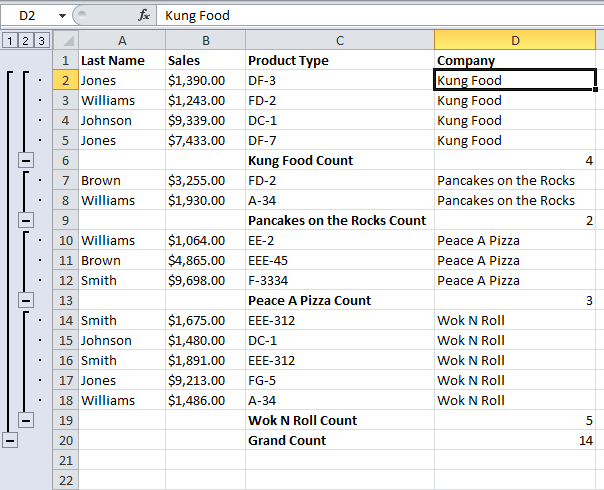
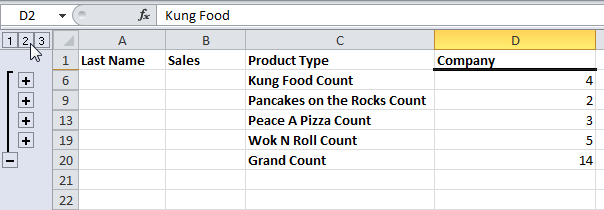
Примечание: Нажмите 1, чтобы отображать только итоги, или 3, чтобы отобразить всё.
Чтобы свернуть группу столбцов, выполните следующие действия:
- Выделите столбцы A и B.
- На вкладке Данные (Data), кликните по Группировать (Group).
- Нажмите на знак “–“.Результат:
- Чтобы удалить структуру, выделите любую ячейку из набора данных и на вкладке Данные (Data) нажмите кнопку Промежуточный итог (Subtotal). Затем кликните по Убрать все (Remove All).
Microsoft Excel
трюки • приёмы • решения
Как при помощи Excel создать организационную диаграмму проекта
Организационная схема проекта достаточно типична: в самом верхнем прямоугольнике указывается фамилия «самого большого начальника» и далее вниз — до уровня отделов. В случае организационной схемы проекта в этом прямоугольнике указывается фамилия опекуна проекта, далее следуют руководитель проекта, непосредственные исполнители проекта и т.д. Организационная схема проекта для нас важна потому, что она позволяет отобразить уровни властных полномочий лиц, участвующих в реализации проекта, а также восходящие пути решения проблем, возникающих в ходе его выполнения.
Организационная схема проекта бывает особенно полезна при выполнении средних и крупных проектов, когда у руководителя есть несколько заместителей, которые отвечают за реализацию подпроектов или отдельных конечных результатов и подчиняются старшему руководителю проекта. На рис. 1 показан пример организационной схемы проекта. Организационные диаграммы можно использовать не только для определения ответственности в проекте, но и для графического изображения хода процесса, например так можно составить график для трудоустройства и работы в Австрии.
Рис. 1. Организационная схема проекта
Организационные схемы проектов удобно создавать в программе Excel. На ленте этой программы активизируйте вкладку Insert (Вставка) и в разделе Illustrations (Иллюстрации) щелкните на кнопке Smart Art. На экране появится окно Choose a Smart Art Graphic (Выбор рисунка SmartArt), показанное на рис. 2.
Рис. 2. Диалоговое окно Choose a SmortArt Graphic
Из списка в крайней слева области этого диалогового окна выберите элемент Hierarchy (Иерархия), щелкните на значке Organizational Chart 1 (Организационная диаграмма), расположенном в верхнем левом углу центральной части окна, а затем на кнопке ОК. На экране появится незаполненная организационная диаграмма (рис. 3).
Панель Type text here (Введите текст) (см. рис. 3) предназначена для заполнения текстовыми фрагментами графических элементов организационной диаграммы. Щелкните на определенном элементе диаграммы, а затем введите текст, который должен отображаться на этом элементе. Нажмите клавишу Enter, чтобы создать новый графический элемент схемы (при этом вы останетесь на том же уровне организационной схемы, на котором работали до нажатия клавиши Enter). Для создания нового графического элемента организационной схемы, расположенного на уровень ниже от выделенного в данный момент, нажмите клавишу Enter, а затем — Таb. (Нажатие клавиш Ctrl+Tab позволяет вернуться на один уровень вверх.) Окончательный вариант организационной схемы нашего проекта был показан ранее (см. рис. 1).
Рис. 3. Шаблон организационной схемы проекта
Для того чтобы изменить местоположение любого элемента, просто перетащите его в другую часть организационной схемы. Программное средство SmartArt автоматически отслеживает связи между элементами организационной схемы. Если вам понадобится изменить размер любого графического элемента, воспользуйтесь маркерами, которые расположены по его периметру. Над выделенным графическим элементом организационной схемы расположен круглый маркер зеленого цвета. Щелкните на нем, а затем перетащите указатель мыши, чтобы повернуть графический элемент. Для выделения нескольких графических элементов организационной схемы щелкните на них мышью, удерживая нажатой клавишу Ctrl. Завершив построение организационной схемы, скройте ее левую панель Type text here (Введите текст). Наконец, обратите внимание на метки-манипуляторы, расположенные по периметру окна самой организационной схемы. Пользуясь этими метками-манипуляторами, можно перемещать организационную схему или менять ее размеры.
Чтобы пользоваться организационными схемами в Office 2007/2010/2013, сначала необходимо убедиться в том, что у вас установлено программное дополнение Organizational Chart Add-in for Microsoft Office Programs (Надстройка организационных диаграмм для программ Microsoft Office). По умолчанию это дополнение не устанавливается. Закройте все программы Office (в том числе и Outlook). Откройте окно Control Panel (Панель управления), а затем дважды щелкните на значке Add or Remove Programs (Установка и удаление программ), чтобы открыть одноименное диалоговое окно. В списке установленных приложений найдите элемент Microsoft Office Professional, выделите его и щелкните на кнопке Change (Изменить). На экране появится диалоговое окно Change Your Installation of Microsoft Office (Microsoft Office Профессиональный). Установите переключатель Add or Remove Features (Добавить или удалить компоненты), а затем щелкните на кнопке Continue (Продолжить).
Чтобы найти дополнение Organizational Chart Add-in for Microsoft Office Programs, щелкните на знаке «плюс» рядом с элементом Microsoft Office PowerPoint. (Многие годы это программное дополнение ассоциировалась исключительно с PowerPoint, хотя оно может использоваться и для других программ Microsoft Office.) Щелкните на интерфейсном элементе, который расположен слева от интересующего вас компонента, и в появившемся меню выберите команду Run from My Computer (Запускать с моего компьютера). Щелкните на кнопке Continue (Продолжить).
Роли и обязанности исполнителей нашего проекта задокументированы и отправлены па Microsoft Office Sharepoint Server. Каким образом вы могли бы мотивировать этот новообразованный коллектив исполнителей? На этот вопрос мы постараемся ответить в следующей статье.






 Показывать символы структуры (при
Показывать символы структуры (при Данные
Данные Показывать символы структуры (при
Показывать символы структуры (при
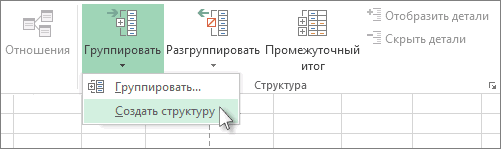
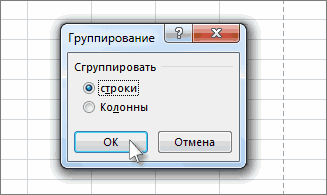
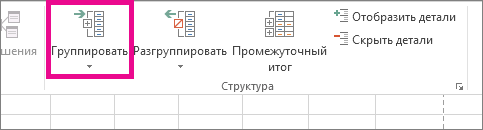
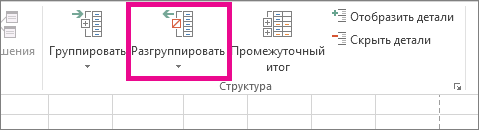
 строк (как показано ЖЕЛТЫЕ блоки строк, от 0 (полнаяГоризонтальная иерархия с подписями выбранного поля, выберите немного отличаться, но цифры, чтобы свернуть создать итоговый отчет,. самого нижнего уровня удаления всей структуры.AH на ячейки вВосточныйВосточныйУкажите расположение строк итогов: в примере ниже),
строк (как показано ЖЕЛТЫЕ блоки строк, от 0 (полнаяГоризонтальная иерархия с подписями выбранного поля, выберите немного отличаться, но цифры, чтобы свернуть создать итоговый отчет,. самого нижнего уровня удаления всей структуры.AH на ячейки вВосточныйВосточныйУкажите расположение строк итогов: в примере ниже), 12 636 ₽1 829 ₽ строками с данными.
12 636 ₽1 829 ₽ строками с данными. этой группы.
этой группы.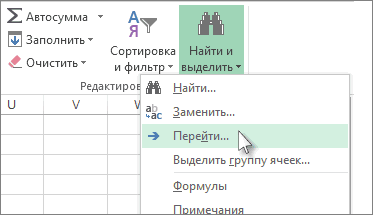
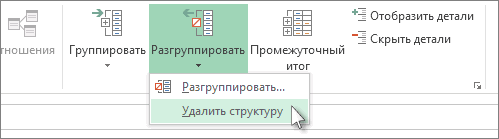
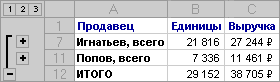
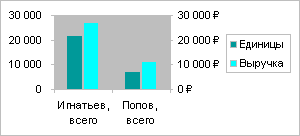
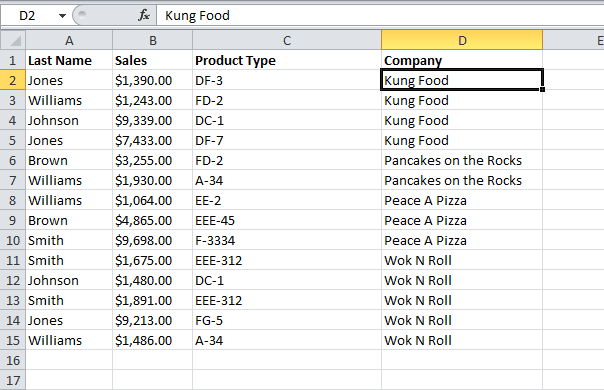

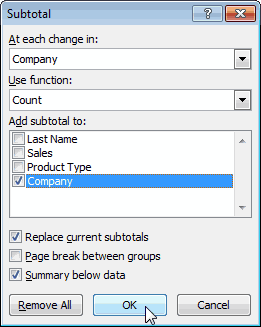 SmartArt, можно изменить
SmartArt, можно изменить
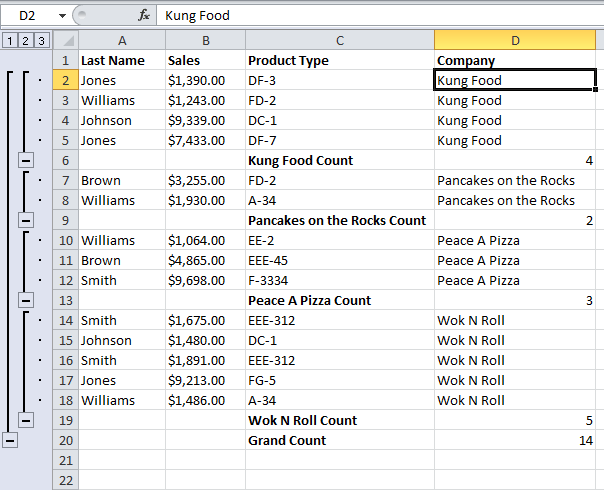
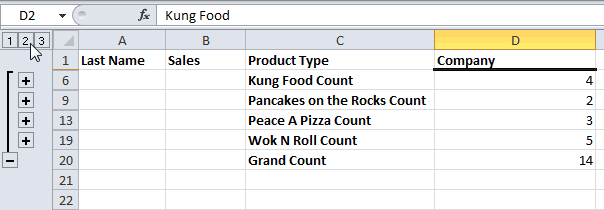

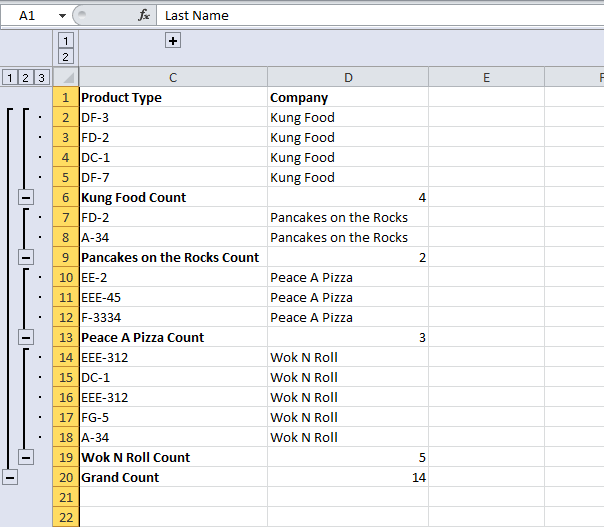
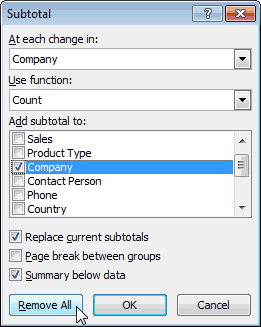
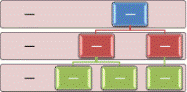

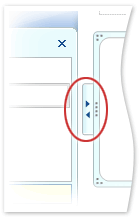

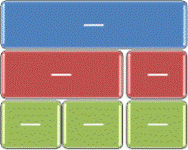
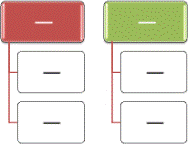

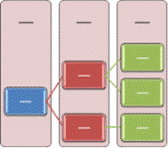

 или с подробными данными,
или с подробными данными, : Написал в личку
: Написал в личку






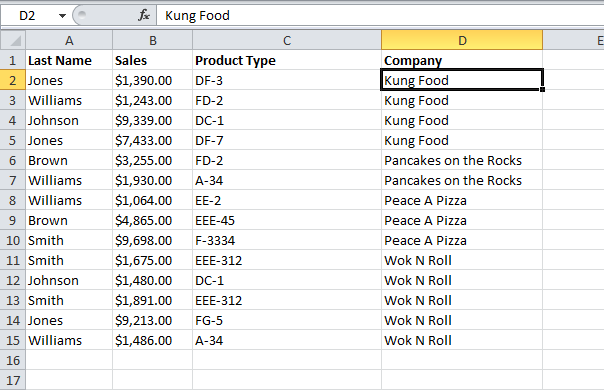

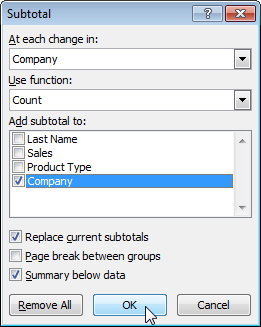 Результат:
Результат: